
时间:2021-06-01 08:25:55 来源:www.win10xitong.com 作者:win10
近日,本站接到了许多用户都在咨询同一个问题,就是win10任务栏经常假死。而且我相信大部分网友都并不是电脑高手,都不知道该怎么解决win10任务栏经常假死的问题。如果你暂时身边没有懂这方面的人才处理这个win10任务栏经常假死问题我们不妨试试这个方法:1.同时按住win+X打开隐藏菜单,点击“Windows Powershell(管理员)” 。2.随后,输入并执行以下代码【Get-AppXPackage -AllUsers | Foreach {Add-AppxPackage -DisableDevelopmentMode -Register “$($_.InstallLocation)\AppXManifest.xml”}】就完成了。下面的内容就是今天小编带来的win10任务栏经常假死的解决手段。
小编推荐下载:win10 64位
具体方法如下:
1.同时按住win X打开隐藏菜单,点击“Windows Powershell”。

2.然后,输入并执行下面的代码【get-appx package-all users | foreach { add-appx package-disable development mode-register " $($ _)。install location)\ appxmanifest . XML " }]。

3.执行完毕后,检查任务栏是否可以再次使用。
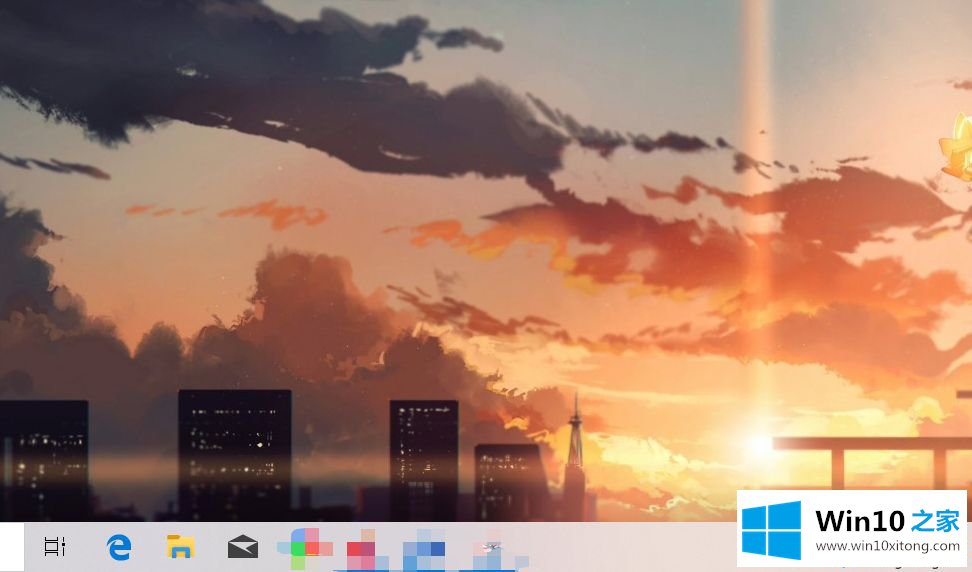
win10任务栏经常假死是一个通病。如果你还对这个任务栏假死感到好奇,你可以试试这个教程来修复它!
上述内容就是win10任务栏经常假死的解决手段,这样就可以解决好了,要是你对这个问题还有疑问,欢迎给本站留言,我们将继续协助你处理这个问题。